SVN客户端使用规范V1.2
- 格式:doc
- 大小:648.50 KB
- 文档页数:18

SVN使用手册目录0 SVN简介 (1)1 SVN服务器篇 (1)1.2 创建一个svn版本仓库名为svnrepos (1)1.2 设置登陆用户的用户名和密码 (2)1.3 设置用户权限 (2)1.4 修改svn服务文件 (3)1.5 启动svn版本库 (3)2 SVN客户端篇 (4)2.1 安装svn客户端 (4)2.1.1 svn的语言设置 (5)2.2 下载版本库 (6)2.3 推送版本库到服务器 (7)2.4 获取更新 (9)2.5 版本还原 (9)2.6 版本回退 (12)3 SVN分支管理篇 (13)3.1 svn分支简述 (13)3.2 svn分支管理 (14)3.2.1 建立主干分支目录结构 (14)3.2.2 创建分支 (15)3.2.3 合并分支到主干 (15)3.3 svn分支应用 (17)3.3.1 测试分支 (18)3.3.2 多分支并行 (18)3.3.3 分支合并的时机 (18)4 版本冲突篇 (18)4.1 版本冲突原因 (18)4.2 版本冲突现象 (19)4.3 版本冲突解决 (19)4.4 解决冲突的三种选择 (20)4.5 解决冲突 (21)4.6 如何降低冲突解决的复杂度 (22)附录 (23)常见SVN图标的含义 (23)0 SVN简介SVN是Subversion的简称,是一个开放源代码的版本控制系统,相较于RCS、CVS,它采用了分支管理系统,它的设计目标就是取代CVS。
互联网上很多版本控制服务已从CVS迁移到Subversion。
说得简单一点SVN就是用于多个人共同开发同一个项目,共用资源的目的。
SVN是一个集中式版本控制系统,版本库是集中存放在中央服务器的,而干活的时候,用的都是自己的电脑,所以要先从中央服务器取得最新的版本,然后开始干活,干完活了,再把自己的活推送给中央服务器。
中央服务器就好比是一个图书馆,你要改一本书,必须先从图书馆借出来,然后回到家自己改,改完了,再放回图书馆。
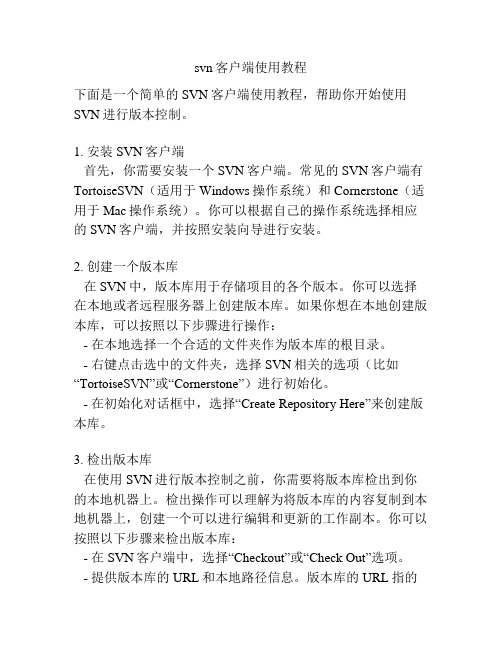
svn客户端使用教程下面是一个简单的SVN客户端使用教程,帮助你开始使用SVN进行版本控制。
1. 安装SVN客户端首先,你需要安装一个SVN客户端。
常见的SVN客户端有TortoiseSVN(适用于Windows操作系统)和Cornerstone(适用于Mac操作系统)。
你可以根据自己的操作系统选择相应的SVN客户端,并按照安装向导进行安装。
2. 创建一个版本库在SVN中,版本库用于存储项目的各个版本。
你可以选择在本地或者远程服务器上创建版本库。
如果你想在本地创建版本库,可以按照以下步骤进行操作:- 在本地选择一个合适的文件夹作为版本库的根目录。
- 右键点击选中的文件夹,选择SVN相关的选项(比如“TortoiseSVN”或“Cornerstone”)进行初始化。
- 在初始化对话框中,选择“Create Repository Here”来创建版本库。
3. 检出版本库在使用SVN进行版本控制之前,你需要将版本库检出到你的本地机器上。
检出操作可以理解为将版本库的内容复制到本地机器上,创建一个可以进行编辑和更新的工作副本。
你可以按照以下步骤来检出版本库:- 在SVN客户端中,选择“Checkout”或“Check Out”选项。
- 提供版本库的URL和本地路径信息。
版本库的URL指的是版本库在服务器上的地址,本地路径则是你想要将版本库复制到的本地文件夹位置。
- 点击“OK”或“Checkout”按钮,开始检出操作。
4. 进行修改一旦你将版本库成功检出到本地机器上,你就可以在本地进行修改和编辑了。
你可以新增、删除或修改文件或文件夹,并直接在本地进行保存。
5. 提交修改当你对本地副本做出了修改,并且准备将这些修改应用到版本库中时,你需要进行提交操作。
提交操作会将你的修改与版本库中的内容合并,形成新的版本。
你可以按照以下步骤提交修改:- 在SVN客户端中,选择“Commit”或“Check for Modifications”选项。

SVN管理规范一、引言版本控制是软件开发过程中必不可少的一环,它可以帮助团队协作开发、追踪代码变更、管理代码库等。
SVN(Subversion)是一种常用的集中式版本控制系统,本文旨在为团队提供一套SVN管理规范,以确保代码库的稳定性、安全性和可维护性。
二、代码库结构1. 代码库的根目录应该包含以下目录:- trunk:主要开发分支,包含最新的稳定版本。
- branches:用于存放各个功能或版本的分支。
- tags:用于存放发布版本的标签。
2. trunk目录下的子目录结构应该清晰明确,可以按照模块、功能或项目进行划分。
三、代码提交规范1. 提交前必须先更新代码库,确保本地代码与服务器代码同步。
2. 提交时需要填写提交信息,包括但不限于以下内容:- 提交的目的和原因。
- 修改的文件或目录。
- 修改的内容和具体变动。
3. 提交信息应该简明扼要,清晰明了,便于其他开发人员理解和追踪。
四、分支管理规范1. 开发新功能或修复bug时,应该在branches目录下创建相应的分支。
2. 分支的命名应该具有描述性,可以包含功能名称、版本号或修复的问题编号。
3. 分支创建后,应该及时通知相关人员,确保团队成员都知道该分支的存在和目的。
4. 在分支上进行开发或修复时,应该定期合并主干代码,以便及时获取最新的代码变更。
5. 分支开发或修复完成后,应该及时合并到主干,并进行相应的测试和验证。
五、标签管理规范1. 发布版本时,应该在tags目录下创建相应的标签。
2. 标签的命名应该包含版本号和发布日期,以便快速定位和识别。
3. 标签创建后,应该禁止对其进行修改,以确保发布版本的稳定性和一致性。
六、权限管理规范1. 对于代码库的访问权限,应该根据团队成员的角色和职责进行分配。
2. 应该定期审查和更新权限,确保只有合适的人员能够访问和修改代码库。
七、备份与恢复规范1. 定期备份代码库,以防止数据丢失或损坏。
2. 备份数据应该存储在安全可靠的地方,确保可随时恢复。

备注:本内容经过本人练习和测试简介VisualSVN Server是用于Subversion管理的windows程序,它整合了Subversion, Apache和一个命令行管理工具。
提供了完全可视化的Subversion版本库创建,管理,人员管理的操作界面。
TortoiseSVN是subversion的客户端工具,可以通过他连接到VisualSVN Server。
细节:VisualSvn Server 已经将 Apache 和 Subversion 集成好了,生成 HTTP 的访问方式 :http://计算机名:端口号/svn/Project_Name。
windows下配置VisualSVN Server服务器(服务端和客户端)下载安装文件:服务端安装文件:VisualSVN-Server-1.6.2(下载地址)客户端安装文件:TortoiseSVN-1.5.5.14361-win32-svn-1.5.4在VisualSVN Server 的官网上提供了两个产品。
一个是VisualSVN,另一个是VisualSVN Server (下面简称Server)。
前者是一个集成到Visual Studio里的插件,功能挺强大,但是需要收费滴VisualSVN Server(服务器端)一、VisualSVN Server的配置和使用方法【服务器端】1,VisualSVN Server的安装下载安装包,解压后得到.exe文件,双击进行安装其中的Location和Repositories存放位置可以自由设置,可以两个可以不在同一盘符下。
建议复选Usesecure connection项,这时候只有443和8443两个端口可用(注意自己公司的防火墙问题,如果有冲突则需要开放该对应端口以使用)。
还有就是建议使用 Subversion身份验证模式。
(具体如果处于域里面则已包含了域验证,相对安全了)一步步Next,安装完毕,默认选择打开操作管理界面(也可以开始->程序->VisualSVN打开操作管理界面)2,添加一个代码库【Repository】右击Repository上图中的CheckBox如果选中,则在代码库StartKit下面会创建trunk、branches、tags三个子目录;不选中,则只创建空的代码库StartKit,点击OK按钮,代码库就创建成功至此,完成代码库创建。

SVN管理规范引言概述:SVN(Subversion)是一种版本控制系统,用于管理和追踪软件开辟过程中的代码变动。
在团队协作中,遵循一套SVN管理规范能够提高工作效率,减少冲突和错误。
本文将详细介绍SVN管理规范的五个方面。
一、代码库管理1.1 创建代码库:在开始新项目时,应创建一个新的代码库,并为其选择一个故意义的名称。
1.2 组织代码库结构:代码库应按照项目的逻辑结构进行组织,例如按照模块或者功能进行划分。
1.3 设置权限控制:根据团队成员的职责和权限,设置合适的权限控制,以保护代码的安全性。
二、代码提交规范2.1 提交前代码检查:在提交待码之前,进行必要的代码检查,包括代码风格、命名规范等。
2.2 提交注释规范:每次提交待码时,都应添加故意义的注释,解释该次提交的目的和内容。
2.3 避免提交冗余代码:只提交必要的代码变动,避免提交无关的文件或者代码片段。
三、分支管理3.1 创建分支策略:根据项目的需要,制定合适的分支策略,例如主干分支、开辟分支、发布分支等。
3.2 分支合并规范:在合并分支时,应先进行代码冲突的解决,确保合并后的代码是可编译和可运行的。
3.3 定期清理分支:及时清理已经合并或者再也不需要的分支,以保持代码库的整洁和可维护性。
四、版本标签管理4.1 创建版本标签:在重要的里程碑或者发布时,应创建版本标签,方便后续的回溯和版本控制。
4.2 标签命名规范:标签名称应具有一定的规范性,例如采用版本号或者发布日期等。
4.3 标签使用说明:在创建标签时,应提供相应的使用说明,包括如何部署和回滚等操作。
五、冲突解决与协作5.1 及时解决冲突:当多个团队成员同时修改同一个文件时,可能会产生冲突,应及时解决冲突,以避免代码丢失或者错误。
5.2 协作规范:团队成员之间应保持良好的沟通和协作,避免相互之间的代码冲突和误操作。
5.3 版本回溯与恢复:在发生错误或者问题时,可以通过版本回溯和恢复操作,将代码库恢复到之前的状态。

SVN管理规范一、引言SVN(Subversion)是一种版本控制系统,它能够追踪和管理文件和目录的变化,为团队协作开辟提供了便利。
为了确保SVN的有效使用和管理,制定一套SVN管理规范对于项目的顺利进行至关重要。
二、SVN仓库管理1. 仓库命名规范- 仓库名称应简明扼要,能够清晰表达其所属项目或者部门。
- 仓库名称应使用全小写字母,可以使用连字符或者下划线进行单词分隔。
- 避免使用过于复杂或者含有特殊字符的仓库名称。
2. 仓库权限管理- 仓库管理员应根据项目或者部门的需求,合理分配用户权限。
- 严格控制对仓库的读写权限,仅授权给相关人员。
- 定期审查和更新仓库权限,确保权限的合理性和安全性。
3. 仓库备份- 定期对仓库进行备份,确保数据的安全性和完整性。
- 备份数据应存储在可靠的设备或者服务器上,远离潜在的风险和灾害。
三、SVN代码管理1. 项目结构规范- 项目应按照一定的层次结构进行组织,便于管理和维护。
- 项目根目录下应包含trunk、branches和tags三个子目录。
- trunk目录用于存放主要的开辟代码,branches目录用于存放分支代码,tags 目录用于存放发布版本的代码。
2. 分支管理- 分支应根据项目需要进行创建,每一个分支应有明确的目的和命名规范。
- 分支的创建、合并和删除应经过相应的讨论和审批。
- 定期进行分支合并,确保主干代码的稳定性和一致性。
3. 提交规范- 提交时应提供清晰的提交信息,说明本次提交的目的和内容。
- 提交信息应简明扼要,避免使用含糊不清或者无意义的描述。
- 提交前应确保代码的完整性和可编译性,避免提交存在错误或者冲突的代码。
4. 版本管理- 标记重要的版本里程碑,使用tags目录进行存档和管理。
- 每一个版本的标记应包含版本号、发布日期和简要说明。
- 版本标记应遵循一定的命名规范,便于快速定位和识别。
四、SVN日志管理1. 日志书写规范- 每次提交待码时,应书写详细的日志记录,包括修改的文件、修改的内容和原因等。
1. SVN使用规范先更新,再提交SVN更新的原则是要随时更新,随时提交。
当完成了一个小功能,能够通过编译并且自己测试之后,谨慎地提交。
如果在修改的期间别人也更改了svn的对应文件,那么commit就可能会失败。
如果别人和自己更改的是同一个文件,那么update时会自动进行合并,如果修改的是同一行,那么合并时会产生冲突,这种情况就需要同之前的开发人员联系,两个人一起协商解决冲突,解决冲突之后,需要两人一起测试保证解决冲突之后,程序不会影响其他功能。
在更新时注意所更新文件的列表,如果提交过程中产生了更新,则也是需要重新编译并且完成自己的一些必要测试,再进行提交。
这样既能了解别人修改了哪些文件,同时也能避免SVN合并错误导致代码有错。
多提交每次提交的间歇尽可能地短,以几个小时的开发工作为宜。
例如在更改UI界面的时候,可以每完成一个UI界面的修改或者设计,就提交一次。
在开发功能模块的时候,可以每完成一个小细节功能的测试,就提交一次,在修改bug的时候,每修改掉一个bug并且确认修改了这个bug,也就提交一次。
我们提倡多提交,也就能多为代码添加上保险。
不要提交不能通过编译的代码代码在提交之前,首先要确认自己能够在本地编译。
如果在代码中使用了第三方类库,要考虑到项目组成员中有些成员可能没有安装相应的第三方类库。
项目经理在准备项目工作区域的时候,需要考虑到这样的情况,确保开发小组成员在签出代码之后能够在统一的环境中进行编译。
每次提交必须书写明晰的标注在一个项目组中使用SVN,如果提交空的标注或者不确切的标注将会让项目组中其他的成员感到很无奈,项目经理无法很清晰的掌握工作进度,无法清晰的把握此次提交的概要信息。
在发现错误后也无法准确的定位引起错误的文件。
所以,在提交工作时,要填写明晰的标注,能够概要的描述所提交文件的信息,让项目组其他成员在看到标注后不用详细看代码就能了解你所做的修改。
提交时注意不要提交本地自动生成的文件例如eclipse中的.classpath文件,Windows生成的缩略图Thumbs.db,项目编译生成的临时文件.obj, .class等等。
SVN管理员端使用手册目录SVN管理员端使用手册 ....................................................................................................... - 1 -1、环境............................................................................................................................ - 2 -1.1、软件安装环境 .................................................................................................... - 2 -1.2、硬件要求............................................................................................................ - 2 -1.3、准备软件............................................................................................................ - 2 -2、SVN服务器安装及配置............................................................................................ - 3 -2.1、VisualSVN-Server-2.5.2安装.............................................................................. - 3 -2.2、SVN Server汉化 ................................................................................................. - 6 -2.3、配置VisualSVN-Server ....................................................................................... - 8 -2.2.1、建立版本库 ........................................................................................................ - 8 -2.2.2、建立用户.......................................................................................................... - 10 -2.2.3、为版本库配置用户 .......................................................................................... - 11 -3、花生壳_6.0.5.13990安装及其配置 ....................................................................... - 13 -3.1、花生壳动态域名解析软件安装 ...................................................................... - 13 -3.2、花生壳域名解析设置 ...................................................................................... - 15 -3.2.1、注册花生壳域名护照 ...................................................................................... - 15 -3.2.2、登陆护照.......................................................................................................... - 16 -4、为SVN服务器路由器端口配置 ............................................................................. - 17 -5、SVN服务器访问测试.............................................................................................. - 19 -6、用户在线修改密码功能实现.................................................................................. - 20 -6.1、解压包安装 ...................................................................................................... - 21 -6.2、修改配置.......................................................................................................... - 21 -1、环境1.1、软件安装环境Windows XP/2003/2008/win7/vista1.2、硬件要求(1)无相关硬件要求,一般PC机即可(2)足够承载版本库内容的存储空间1.3、准备软件VisualSVN-Server-2.5.2.msi(创建SVN服务器端)/file/d0f44d18ecd83186d7f5b7659480b261?fid=906921390-250528-3264371520&time=1357530830&sign=FDTA-DCb740ccc5511e5e8fedcff06b081203 -0G6g3PmS3I3YPr%2BUu2vsr%2FS3iqU%3D&expires=1h&response-cache-control=privat eSVN Server汉化文件/file/51531359cd6086ebc6c26cb4862b32cf?fid=906921390-250528-1909355339&time=1357532333&sign=FDTA-DCb740ccc5511e5e8fedcff06b081203 -ZaVd6NmGB%2FBgX7ZVSI7wlBuK6aw%3D&expires=1h&response-cache-control=private 花生壳_6.0.5.13990(动态域名解析软件)VisualSVN Server增加在线修改用户密码的功能软件包/file/edbcdaecfc7b93d2d8c3e8ed5fbb94bd?fid=906921390-250528-2206954518&time=1357532333&sign=FDTA-DCb740ccc5511e5e8fedcff06b081203 -LTmWLjPanAgVAlTuTYB%2BjmoRI8E%3D&expires=1h&response-cache-control=private2、SVN服务器安装及配置2.1、VisualSVN-Server-2.5.2安装(1)打开安装包(2)【next】(3)勾选【I accept the terms in the license Agreement】→【next】(4)选择【VisualSVN Server and Management Console】→【next】(5)Location 是软件安装位置,可以点击后面【Browse…】修改;Repositories 是服务器建立的版本库的位置,可以点击后面【Browse…】修改;Server Port是服务器的外接端口;【next】→【Install】,开始安装软件(6)等待软件安装完成,【Finish】2.2、SVN Server汉化(1)解压【SVN Server汉化包】压缩文件到【SVN Server汉化包】文件夹(2)覆盖【SVN Server汉化包】文件夹下所有文件到SVN Server安装文件夹下的【htdocs】文件夹,路径格式一般为:\Program Files\VisualSVN Server\htdocs(3)SVN汉化工作完成,从开始启动SVN server(4)服务已经启动StatusVisualSVN Server is runningServer URL is https://%*%/svn/2.3、配置VisualSVN-Server2.2.1、建立版本库(1)右击【Repositories】,通过【Create New Repository】和下面的【新建】→【Repository】都可以建立新的版本库(2)建立一个新的版本库【TEST】,【Create defaultstructure(trunk,branches,tags)】可不勾选branches(分支,修改特殊功能或者新功能的分支代码,可与主干进行合并)tags(标记,设定milestone版本)trunk(主干,存放当前正在编辑的代码工程)(3)可以右击【TEST】,【新建】→【Floder】,在【TEST】下建立新的文件夹【项目】,然后【OK】(这样的话方便用户的检出和更新以及服务器文件的管理)2.2.2、建立用户(1)右击【Users】→【Create User】或【新建】→【User】新建一个用户(2)在【User name】输入用户名【admin】(用户名不能出现中文)和对应的密码(【Password】):111、确认密码(【Confirm password】):111,点击【OK】,创建新用户【admin】;仿照此法再创建一个新用户【1111】,密码为12.2.3、为版本库配置用户(1)右击【TEST】→【Properties】,查看它的属性,未配置用户的时候显示的是【Everyone】,【Read/Write】,此时用户都可以访问此版本库(2)通过【Add】为它添加用户【1111】、【admin】,【OK】(3)为每个用户设定各自的权限:【No Access】为不可访问;【Read Only】为只读,没有修改的权限;【Read/Write】为享有读写的权利。
SVN客户端使用教程SVN (Subversion)是一种源代码控制系统,用于跟踪和管理软件开发过程中的变更。
它有助于多人协作开发,并提供一些功能,如版本控制、分支管理和代码合并等。
在使用SVN客户端之前,你需要有一个SVN服务器。
你可以选择自己搭建一个SVN服务器,或者使用已有的SVN服务器。
一旦你有了SVN服务器,并且你有权限访问它,接下来就可以开始使用SVN客户端了。
下面是一个SVN客户端使用教程:1.安装SVN客户端首先,你需要安装SVN客户端软件。
有一些主流的SVN客户端可以选择,如TortoiseSVN、Cornerstone、RapidSVN等。
这些客户端都提供了图形化界面,简化了SVN的使用。
2.检出项目3.更新项目4.提交变更5.创建分支如果你想在项目中创建一个分支,以便开发和测试不同的功能或解决不同的问题,你可以使用SVN客户端来创建一个分支。
在TortoiseSVN中,你可以右键单击一个已检出的项目文件夹,在上下文菜单中选择“Branch/Tag”,然后选择要创建的分支类型,输入分支的名字,点击“OK”按钮即可创建一个分支。
6.合并变更如果你在项目中创建了一个分支,并对其进行了修改,你可能需要将这些分支上的变更合并到主干上。
在TortoiseSVN中,你可以右键单击主干文件夹,在上下文菜单中选择“Merge”,然后选择要合并的分支和源版本,点击“Merge”按钮,TortoiseSVN将会尝试自动合并变更。
7.解决冲突8.查看历史记录你可以使用SVN客户端来查看项目的历史记录,以了解每个文件的变更历史。
在TortoiseSVN中,你可以右键单击一个文件或文件夹,在上下文菜单中选择“Tor toiseSVN –> Show Log”,然后你将看到一个历史记录视图,其中列出了每个版本的变更。
SVN客户端使用教程一、TotoiseSVN的基本使用方法1、签入源代码到SVN服务器假如我们使用Visual Studio在文件夹StartKit中创建了一个项目,我们要把这个项目的源代码签入到SVN Server上的代码库中里,首先右键点击StartKit 文件夹,这时候的右键菜单如下图所示:点击Import,弹出下面的窗体,其中/是服务器名,本环境中在内网的访问地址为https://172.16.1.159:8443/svn/或https://ncse-5042:8443/svn/外网访问地址为https://210.76.109.99:8443/svn。
svn是代码仓库的根目录,StartKit是我们在上个教程中添加的一个代码库:说明:左下角的CheckBox,在第一次签入源代码时没有用,但是,在以后你提交代码的时候是非常有用的。
点击OK按钮,会弹出下面的窗体,要求输入凭据:在上面的窗体中输入用户名和密码,点击OK按钮:如上图所示,好了,源代码已经成功签入SVN服务器了。
这时候团队成员就可以迁出SVN服务器上的源代码到自己的机器了。
2、签出源代码到本机在本机创建文件夹StartKit,右键点击Checkout,弹出如下图的窗体:在上图中URL of Repository:下的文本框中输入svn server中的代码库的地址,其他默认,点击OK按钮,就开始签出源代码了。
说明:上图中的Checkout Depth,有4个选项,分别是迁出全部、只签出下一级子目录和文件、只签出文件、只签出空项目,默认的是第一项。
上面的例子中,我们也可以使用web的方式访问代码库,在浏览器中输入/svn/StartKit/(本环境为https://210.76.109.99:8443/svn/xx/)这时候也会弹出对话框,要求输入用户名和密码,通过验证后即可浏览代码库中的内容。
搞定!源代码已经成功签出到刚才新建的StartKit目录中。
SVN客户端使用规范版本:1.2发布日期:2010-11-9实施日期:2010-11-9修订记录目录修订记录 (2)1.用户的登录 (4)1.1.登录 (4)1.2.输入用户名和密码 (4)1.3.输入信息 (5)2.TortoiseSVN客户端操作 (5)2.1.启动库 (5)2.2.检出 (7)2.3.修改 (9)2.4.添加 (11)2.4.1.在本地副本(受版本控制的目录)下添加 (11)2.4.2.在打开的版本浏览器中添加 (12)2.4.3.用导入方式 (12)2.5.删除 (13)2.5.1.在本地副本(受版本控制的目录)下删除 (14)2.5.2.在打开的版本浏览器中删除 (14)2.6.冲突 (14)2.7.Get (15)2.8.锁定文件和解锁文件 (16)1.用户的登录1.1.登录具体的登录地址由配置管理员提供,如截图:1.2.输入用户名和密码即如下页面所示:说明:1)这里要申明一下,特别是新来的同事要注意,你将要介入某个项目,请项目负责人与配置管理员联系,给你分配权限,你才能进入某个项目,具体的路径管理员会提供;2)用户名和密码与配置管理员联系;3)对于具有保密价值的项目,部分用户名和登录密码需要修改的用户可以和配置管理员联系,以保证用户的个人的操作信息。
1.3.输入信息单击【确定】,即可进入你所参加项目的页面:2.TortoiseSVN客户端操作2.1.启动库所有TortoiseSVN命令都集成在Windows的资源管理器的菜单中。
当你在一个文件或文件夹单击鼠标右键时,大多数命令都会直接显示出来。
1点击右键选择“TortoiseSVN”,会出现两种情况,如下图:1)第一种情况:(可知此文件处于版本控制之下)2)第二种情况:(单击任意空白处即可弹出)上述两种情况显示出来,依赖于文件或文件夹是否处于版本控制之下。
2根据第二种情况,本地设置的工作目录workspace下没有处于版本控制下的文件,在workspace下点击右键,选择“版本库浏览器”,如下图:在URL中填写地址,一般CM会给定。
3:点击【确定】后会提示:输入个人的用户名和密码,区分大小写的。
保存认证可选可不选。
如果想清除认证信息,可选择Tortoise→设置→已保存数据→认证数据,进行清理。
2.2.检出1:选择需要修改的文件夹,注意,检出范围尽量小,无需修改的文件,尽量不要检出,如下图操作:版本库URL是默认写好的,也可以自己重新选择。
“检出至目录”可以选择之前我们设置的E:/workspace,注意,选择好后,最好在目录后面添加“/SMS”,因为那样操作,配置库中SMS目录下的文件会以SMS为文件夹存放在workspace 下,而不会零散的分布在workspace下面,大家可以实践操作一下。
目前流程,版本可默认选择“最新版本”。
点击【确定】即可。
2:还有就是新建备份文件夹,这一般是CM完成,这里就不做介绍了。
2.3.修改检出文件或文件夹到本地,我们会看到workspace下的那个文件或文件夹的图标为,并有个.SVN文件,等图标我们称为覆盖图标,根据Subversion状态的不同而显示不同的图标,下面是各覆盖图标的含意:绿色图标表示这是一个最新取出的工作副本,他的Subversion状态是normal。
当你开始编辑一个文件,这个文件的状态就会变成modified,图标也会变成红色圆圈带一个感叹号。
这样你就可以轻易的知道自从上次更新以来都有修改过哪些文件,需要提交哪些文件。
这个黄色三角符号带感叹号,表示在一次update中产生了一个冲突(conflict)。
蓝色加号意味着这个文件或文件夹已经被计划加入到版本控制之下。
红叉叉表示相应文件或文件夹被计划删除(deleted),或者表示文件缺失。
回到修改操作,按自己需要修改过的文件,图标就变为,表明这些文件需要提交,比如修改SMS下的文件,被修改的文件图标变为,SMS这个文件夹的图标也变为,你可以在被修改的文件上点击右键“提交”,也可以点击一级目录提交,比如SMS。
本地修改的版本如果与配置管理库的最新版本一致,并且没有冲突,修改后才可以提交,这点很重要。
你可以直接作一下“更新”操作,或者操作“检查更新”看看在本地或在服务器上哪些文件修改过。
选中你想要提交的文件或文件夹,然后选择在菜单中选择“提交”。
一般信息中要求写上描述。
提交对话框会显示每一个有修改的文件,包括新增的,删除的,还有没有版本控制的。
如果你不想提交某个有修改的文件,只要不勾选那个文件就好了。
如果你要提交某个没有做版本控制的文件,只要勾选它就可以提交了。
在提交对话框中双击一个有修改的文件,可以启动外挂的比较工具来显示修改细节。
在按下【确定】按钮之后,会出来一个显示提交进程的对话框。
这个显示进程的窗口中采用了不同颜色的文字来表示不同的提交动作。
蓝色Blue,提交一个修改的或新的条目。
深红Dark red,提交一个删除或覆盖操作。
黑色Black,其它所有条目。
2.4.添加加入新文件和新目录这儿讲三种方式2.4.1.在本地副本(受版本控制的目录)下添加如果你想把在开发过程中创建了新文件或新的目录加入到版本控制之下,可以这样做:选中文件或目录,然后在菜单中选择“添加”命令。
前提是文件或文件夹的上一级目录受版本控制,那样右键菜单才会有“添加”这一项。
在把文件或目录加入到控制之下后,这些文件或目录就会显示为一个added覆盖图标的样子,,这就意味着你应该赶紧把你的工作副本“提交”一下,以便其他开发人员能够看到这些文件或目录。
要把工作副本之外的文件加入进来,可以使用拖拽来搞定:A.选中你要添加的文件。
B.按下鼠标右键将文件拖拽到工作副本中的某个地方。
C.松开鼠标右键。
D.在跳出来的菜单中选择“添加”。
这些文件马上就会被复制到工作副本中并且加入到了版本控制。
2.4.2.在打开的版本浏览器中添加选择需要加入的文件即可。
2.4.3.用导入方式在添加的文件或文件夹右键中,如下:此处选择URL地址后,如果想以导入文件夹为目录,需要写上“/XXX”,XXX为导入文件夹的名字,否则XXX下的文件就会零散的分布在配置库中。
要获取一份处于版本控制之下的工作副本,你需要对刚导入的版本做一次检出操作。
2.5.删除删除新文件和新目录这儿讲两种方式2.5.1.在本地副本(受版本控制的目录)下删除选中文件或目录,然后在菜单中选择“删除”命令。
前提是在配置库中更新的最新版本。
然后按照“提交”的方式,提交上一级目录。
2.5.2.在打开的版本浏览器中删除选择要删除的文件夹和文件。
2.6.冲突有些文件提交时报错,可能版本不是配置库中的最新版本,也许被其他DEV(开发人员)已经先提交了,这时,你可以操作“更新”,前面修改中讲到过。
更新文件时会会提示文件冲突,图标变为,两个或更多开发人员对同一个文件的某几行做了修改,就会产生冲突。
因为Subversion会把冲突留给开发人员来解决。
只要冲突产生了,你就应该打开有问题的文件,然后找到以“<<<<<<<”开头的那几行,有冲突的区域会被下面这样标示:<<<<<<< .mine在修改修改=======在修改sdsf>>>>>>> .r72另外,对每一个有冲突的文件,Subversion都会在你的目录中放三个另外的文件:filename.ext.mine,这个文件是更新工作副本之前,冲突文件在你的工作副本中原来的样子,其中没有任何冲突标记。
filename.ext.rOLDREV,这个文件是版本号为OLDREV时的文件。
也就是你做修改之前最后一次取出的文件。
filename.ext.rNEWREV,这是你更新时Subversion客户端从服务器收到的最新版本的文件,是配置库的最新版本。
你可以在菜单中选择“编辑冲突”来打开一个合并工具或冲突编辑器,或者用其他编辑器来解决这个冲突。
你必须决定这些代码到底该是什么样子,做一些必要的修改,然后保存文件。
然后选择菜单中的“已解决的”命令执行,接着提交修改到配置库。
请注意,命令“已解决的”并没有真正的解决冲突,它只不过是把filename.ext.mine 和filename.ext.r*删除,并允许你提交修改而已。
2.7.Get可以用检出操作,但是检出操作会显示覆盖图标和.SVN文件,如果不需要覆盖图标或.SVN文件,比如,建一个源代码zip压缩包,这时候你可以用“导出”操作,同样,导出的路径最好填写目录名,导出后会统一存放在该目录下。
2.8.锁定文件和解锁文件1):检出文件后,选择要锁定的版本文件,右键点击“TortoiseSVN 【获取锁定】”菜单,如下图所示:2):输入锁定原因,然后点击【确定】按钮,系统显示如下结果:注意,文件被锁定以后,别人不可以在对版本库中的此文件进行锁定。
3):subvserison在解除锁定的时候,并不会将本地文件更新到版本库,只是释放锁定。
操作步骤如下:选择要取消锁定的文件,右键点击“TortoiseSVN 解除锁定”菜单,如下图所示:。